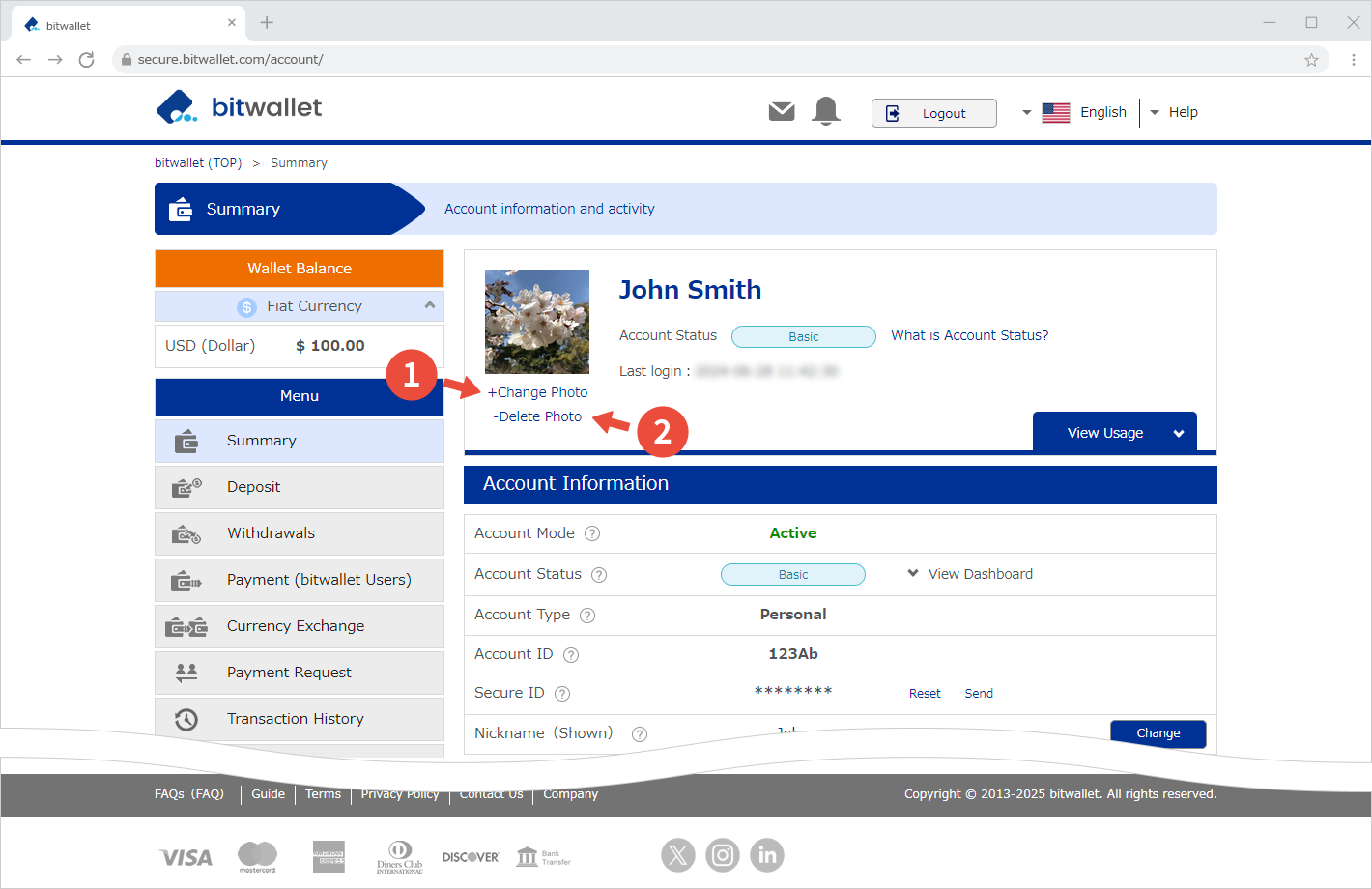사진 업로드
bitwallet를 사용하면 로그인 후 나타나는 "요약" 화면에 좋아하는 사진과 이미지를 등록할 수 있습니다. 사진은 간단한 조작으로 등록할 수 있으며 원하는 만큼 여러 번 변경할 수 있습니다.
로그인 후 나타나는 요약 화면에 사진이나 이미지를 등록하면 자신만의 오리지널 페이지를 만들 수 있습니다.
이 섹션에서는 사진을 업로드하는 절차를 설명합니다.
1. 메뉴에서 “요약”(①)을 선택하고 사람 모양 아이콘 아래의 “+ 사진 업로드”(②)를 클릭하여 요약 화면에 표시하려는 이미지를 업로드합니다.
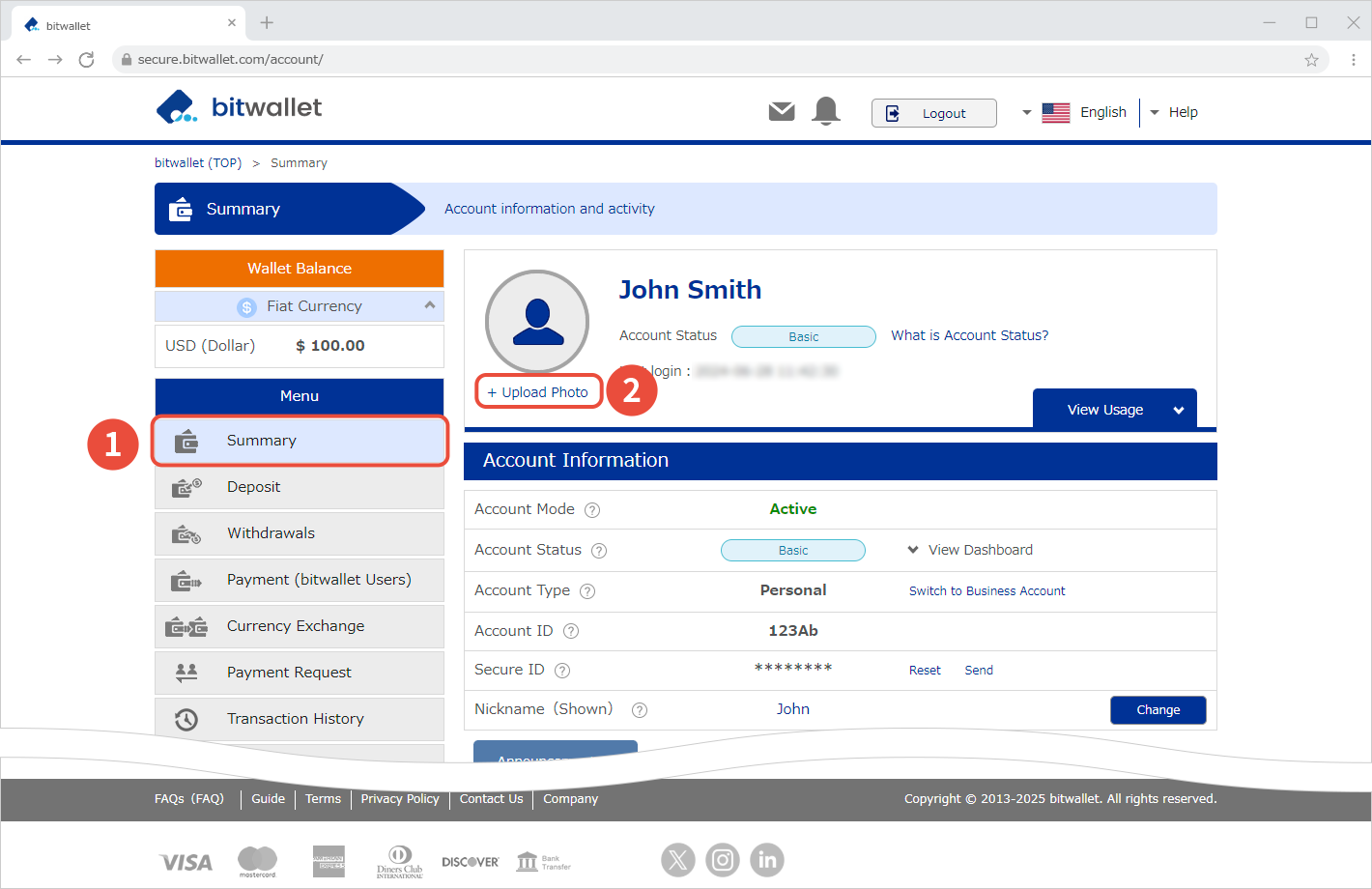
등록할 수 있는 이미지 파일 확장자는 "JPEG(JPG)", "PNG", "GIF", "BMP" 또는 "TIFF"입니다.

2. 선택한 이미지가 "요약" 화면에 표시되는지 확인합니다.
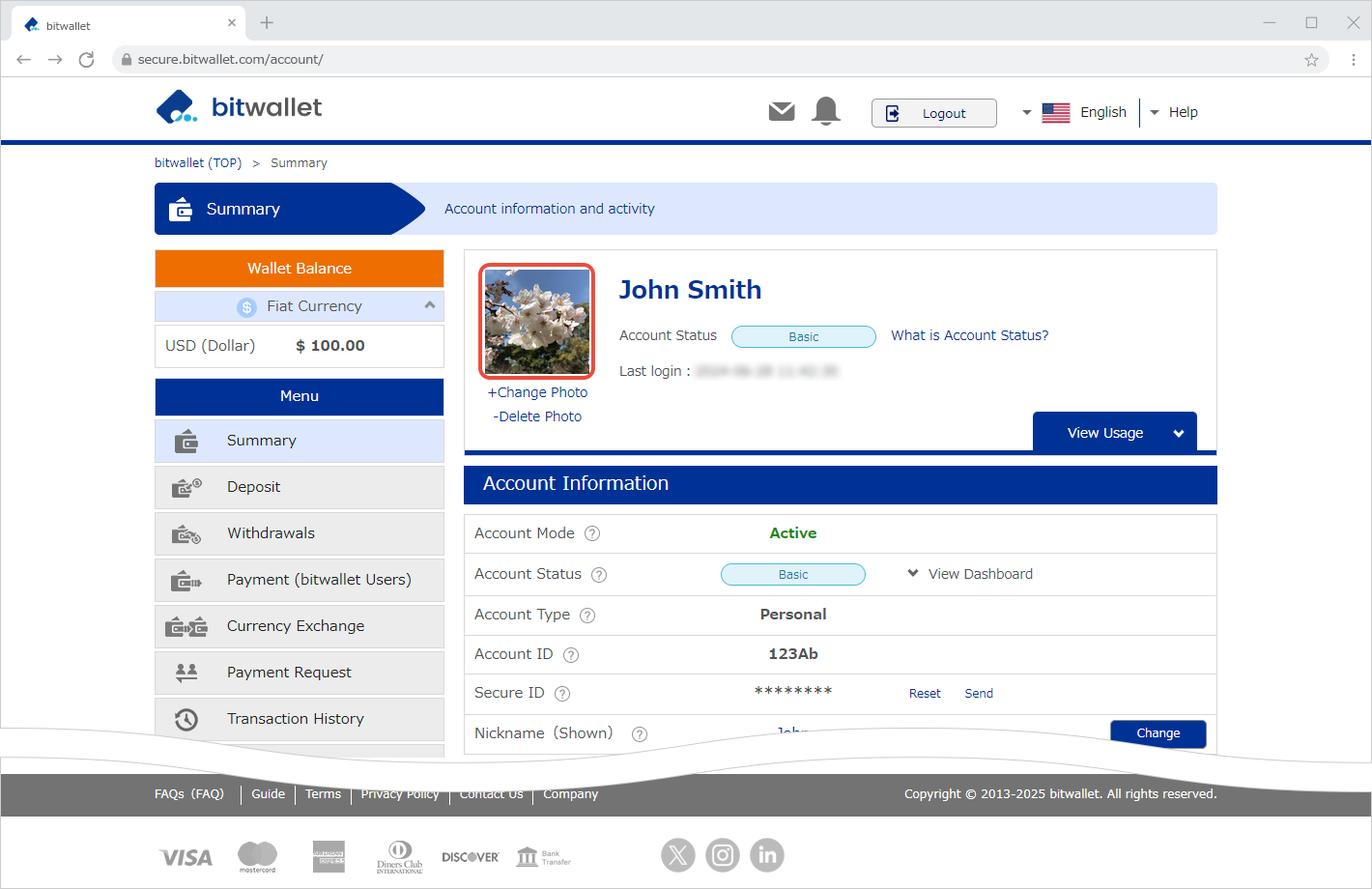
이미 “요약” 화면에 등록된 사진을 변경하려면 “+사진 변경”(①)을 클릭하고 표시하려는 이미지를 업로드하세요.
등록된 사진을 삭제하려면 “-사진 삭제”(②)를 클릭하고 확인 화면이 표시되면 “확인”을 선택합니다.